Utilizzo elevato della CPU a portata di clic di Microsoft Office in Windows 11/10
Ogni volta che un sistema si blocca o si blocca, l'approccio principale dovrebbe essere controllare l'utilizzo del disco nel Task Manager . Nel caso in cui l'utilizzo elevato del disco(high disk usage) nel sistema sia causato dal processo associato al file OfficeC2Rclient.exe , consultare questa guida per la risoluzione.
Che cos'è OfficeC2Rclient.exe?
OfficeC2Rclient.exe è un file che fa parte dell'eseguibile Click To Run di Microsoft Office . Viene attivato quando il sistema aggiorna il software Microsoft Office . Idealmente, è un processo leggero e non dovrebbe causare alcun problema nel sistema, tuttavia, gli utenti hanno segnalato che il processo OfficeC2Rclient.exe causa un utilizzo elevato della CPU.
La causa dell'utilizzo elevato della CPU(high CPU usage) potrebbe essere il software Microsoft Office problematico .
OfficeC2Rclient.exe è un virus?
Il file OfficeC2Rclient.exe originale non è un virus o un malware, ma i programmatori di virus e malware di solito denominano il software dannoso come i prodotti software originali.
La posizione originale del file OfficeC2Rclient.exe è:
C:\Program Files\Common Files\Microsoft Shared\ClickToRun
Per verificare la posizione del file, fai clic con il pulsante destro del mouse su Task Manager e seleziona Apri posizione file(Open File Location) .
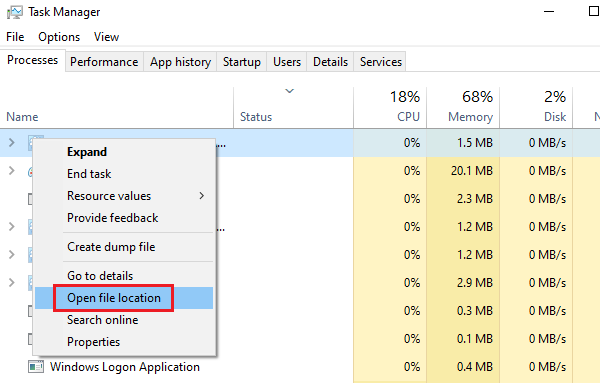
Se la posizione del file associato al processo nella discussione è diversa da quella sopra menzionata, ti suggerisco di eseguire una scansione malware sul sistema.
Microsoft Office a portata di(Microsoft Office Click-To-Run) clic ( OfficeC2Rclient.exe ) Utilizzo elevato della CPU(High CPU)
Di solito, il processo OfficeC2Rclient.exe non dovrebbe causare un utilizzo elevato della CPU(CPU) , ma in tal caso, prendere in considerazione le seguenti soluzioni:
1] Riparare(Repair) il client di Microsoft Office

Per risolvere il problema di utilizzo elevato della CPU di OfficeC2Rclient.exe(OfficeC2Rclient.exe high CPU usage) , potresti considerare di riparare il client di Microsoft Office come segue:
Press Win+R per aprire la finestra Esegui . (Run)Digita il comando appwiz.cpl e premi Invio per aprire la finestra Programmi e funzionalità .(Programs and Features)
Fare clic con il pulsante destro del mouse sul software Microsoft Office e selezionare Modifica(Change) .
Quindi seleziona l'opzione per riparare(Repair) Microsoft Office.
Riavvia il sistema una volta terminato.
2] Disabilita(Disable) il servizio a portata di clic di Microsoft Office(Microsoft Office Click-To-Run Service)
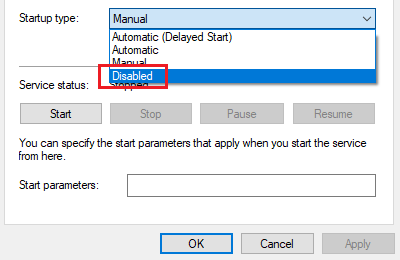
Se la soluzione sopra menzionata non funziona e la consegna e il blocco del sistema rimangono un problema, potresti prendere in considerazione la possibilità di disabilitare il servizio a portata di clic di Microsoft Office . Tuttavia, è necessario comprenderne l'importanza prima di fare il passo.
In alternativa, puoi disabilitarlo solo per un po' e consentire l'esecuzione del servizio quando il sistema è inattivo. La procedura per disabilitare il servizio a portata di clic di Microsoft Office è la seguente:
Press Win+R per aprire la finestra Esegui(Run) e digita il comando services.msc . Premi Invio per aprire la finestra di Service Manager .
Fare clic con il pulsante destro del mouse sul servizio a portata di clic di Microsoft Office(Microsoft Office Click-To-Run Service) e selezionare Proprietà(Properties) .
Modificare il Tipo di avvio( Startup Type) su Disabilitato(Disabled) e fare clic su Applica(Apply) e quindi su OK per salvare l'impostazione.
Questo dovrebbe risolvere il tuo problema.
Related posts
Fix Services e Controller app High CPU usage in Windows 10
Come risolvere il 100% Disk, High CPU, High Memory usage in Windows 10
Fix High CPU Usage di XboxStat.exe in Windows 10
WMI Provider Host (WmiPrvSE.exe) High CPU Usage in Windows 10
Fix System Interrupts High CPU usage in Windows 11/10
Che cos'è Sihost.exe in Windows 10? Come sapere se è un virus?
Impossibile mappare Network drive in Windows 10
Non può ricevere o effettuare chiamate utilizzando il tuo Phone app in Windows 10
Come aprire e leggere i file Small Memory Dump (DMP) in Windows 10
Fix PowerShell causando High CPU usage in Windows 11/10
C'è stato un problema a partire da StartupCheckLibrary.dll in Windows 10
Remote Desktop Services Cause High CPU in Windows 10
Fix DISM Host Servicing Process High CPU Usage
Intel Thunderbolt Dock software non funziona su Windows 10
Nessun ambutore è stato rilevato Errore sul computer Windows 10
Il PC non supporta Miracast - Windows 10 errori
Come risolvere audiodg.exe utilizzo elevato della CPU su Windows 11/10
Fix DCFWinService High Disk Usage su Windows 11/10
Impossibile trascinare e rilasciare file o cartelle in Windows 11/10
Device Manager è vuoto e che non mostra nulla in Windows 11/10
